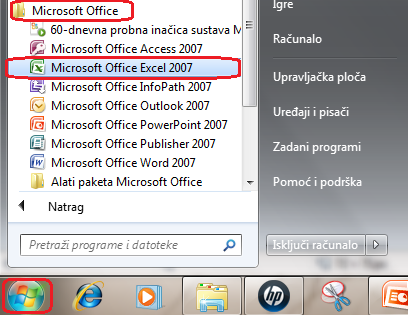|
Vrpca
Vrpca se sastoji od kartica koje su organizirane prema zadatcima kojima su namijenjene. Kartice su npr.: Polazno, Umetni, Izgled stranice,…
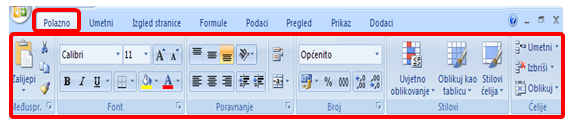
Slika 1.2.3. Vrpca
Svaka se kartica sastoji od nekoliko grupa koje glavni zadatak raščlanjuju na podzadatke.
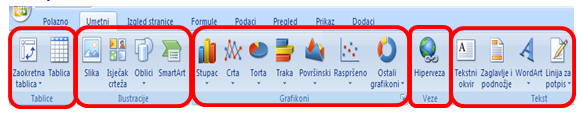
Slika 1.2.4. Grupe kartice Umetni
U svakoj se grupi nalaze naredbeni gumbi koji pokreću naredbe ili prikazuju izbornike naredbi.
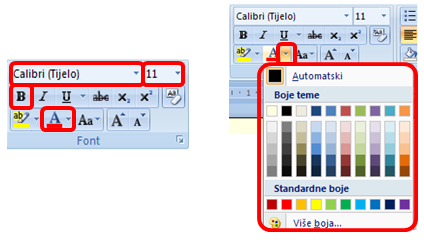
Slika 1.2.5. Naredbeni gumbi
Za pojedine grupe se može otvoriti dijaloški okvir.
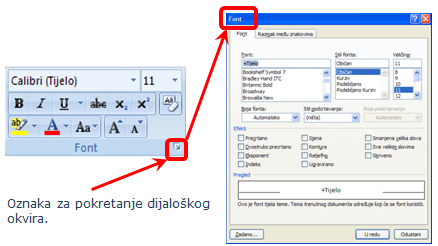
Slika 1.2.6. Dijaloški okvir grupe Font
Ako korisnik ne zna čemu služi neki od naredbenih gumba, dovoljno je na njemu zadržati kazalo miša pa će se pojaviti pomoć.
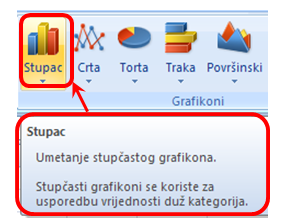
Slika 1.2.7. Pomoć objašnjava namjenu naredbenog gumba
|